
Rainmeter es una aplicación ligera para personalizar su escritorio de Windows. Rainmeter funciona instalando "máscaras" creadas por la comunidad, muchas de las cuales pueden cambiar el funcionamiento del escritorio con widgets como lanzadores de aplicaciones, lectores de RSS y correo electrónico, calendarios, informes meteorológicos y muchos otros. Ha existido desde Windows XP, donde se usó como una herramienta para mostrar información básica en el escritorio, pero desde entonces ha ganado una gran comunidad de seguidores que ha producido máscaras de alta calidad que pueden cambiar toda la experiencia del escritorio.
Instalación de Rainmeter
Rainmeter es un programa de código abierto y se puede descargar desde su página web oficial . Si desea las últimas actualizaciones, también puede compilarlas a partir del código fuente en su Repositorio de Github .
Rainmeter también se puede instalar de forma portátil, pero no se recomienda. La instalación estándar funciona bien.
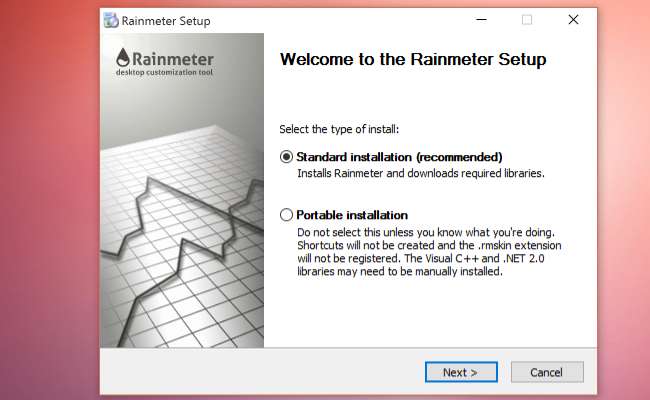
La instalación es simple, pero asegúrese de que "Launch Rainmeter on startup" esté marcada, o de lo contrario tendrá que reiniciarse manualmente después de reiniciar.
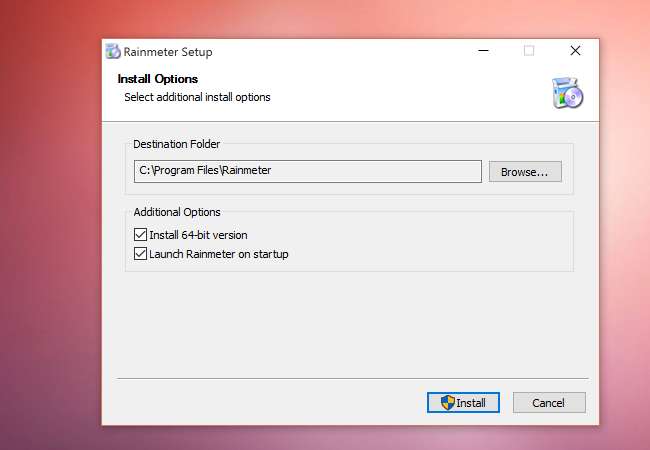
Una vez que Rainmeter esté instalado, debería ver algunas cosas nuevas en su escritorio, mostrando cosas básicas como el uso del disco y la CPU. Esta es la máscara predeterminada de Rainmeter.
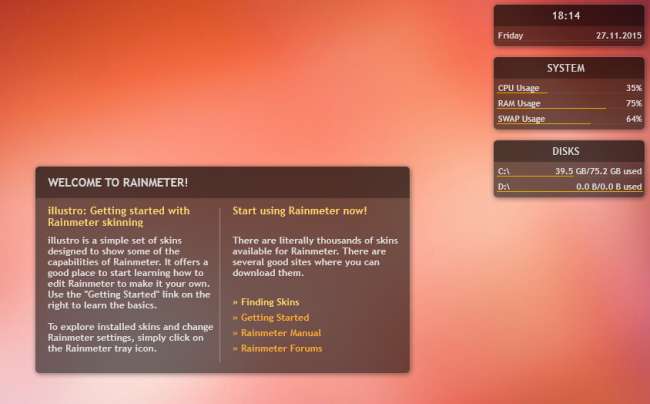
Para acceder a la configuración de Rainmeter, haga clic derecho en cualquiera de las máscaras y haga clic en "Administrar máscara". Aparecerá una ventana con una lista de todas las máscaras instaladas. Hacer clic en "Máscaras activas" le permitirá administrar cada una de forma individual.
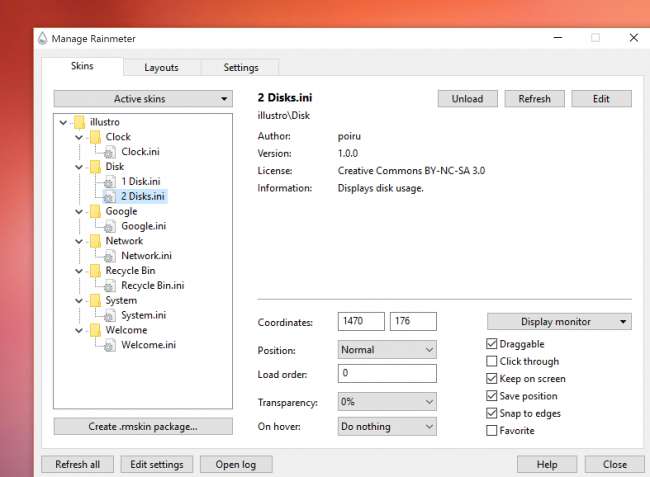
Puede editar la posición y la configuración de cada máscara. Si desea que no se pueda arrastrar, desactive "Arrastrable" y haga clic en "Hacer clic". Esto también desactivará el menú del botón derecho, pero afortunadamente Rainmeter agrega un ícono en la barra de herramientas de Windows, que también le permite acceder al menú.
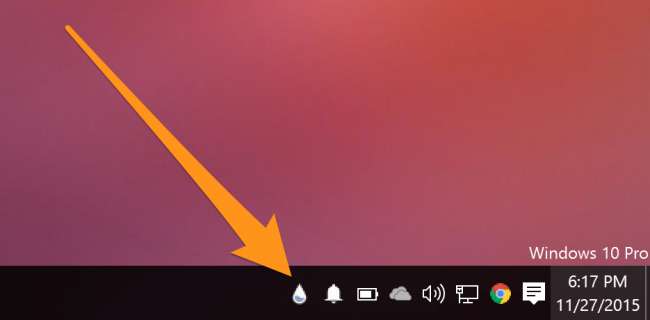
Encontrar e instalar máscaras
La máscara predeterminada de Rainmeter es útil, pero bastante aburrida. Existen muchos sitios para exhibir máscaras de Rainmeter, incluyendo DeviantArt , Customize.org , y el Rainmeter subreddit . Al ordenar por "Top - All Time" en el subreddit aparecen algunas de las mejores máscaras y diseños. Las máscaras de estos sitios se pueden descargar, mezclar y combinar a su elección. Algunas pieles, como Enigma , son esencialmente suites completas de Rainmeter por sí mismas.
Para instalar una máscara, simplemente haga doble clic en el archivo .rmskin. Aparecerá la ventana de Rainmeter que le permitirá instalar y habilitar la máscara. Para algunas máscaras, hay muchas características diferentes, por lo que si no desea que todo se cargue a la vez, desmarque "Cargar máscaras incluidas" y Rainmeter simplemente las agregará a su lista de máscaras.
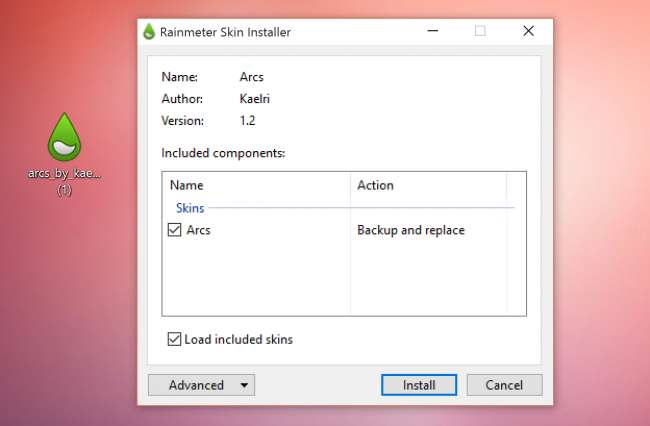
Ajustar Rainmeter
Rainmeter permite una increíble cantidad de personalización. Si quiere ensuciarse las manos con el código detrás de las máscaras, no es demasiado complejo. Haga clic derecho en una máscara y presione "Editar máscara", lo que mostrará un archivo de configuración con muchas definiciones de variables.
Por ejemplo, si desea cambiar el color del borde exterior de este reloj, puede editar los valores de la variable que lo controla. La mayoría de las máscaras tienen comentarios en el archivo de configuración, por lo que es fácil saber qué controla qué.
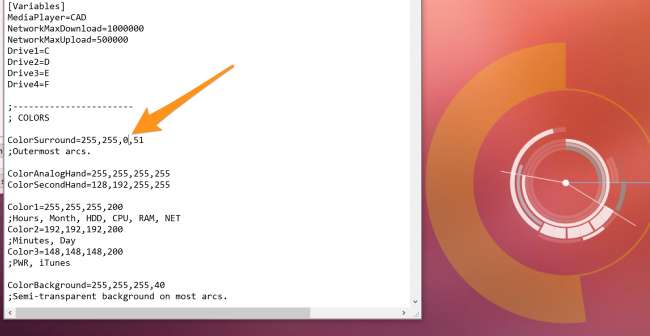
Alternativas a Rainmeter
Si está en una Mac o Linux, desafortunadamente no tiene suerte, ya que no hay una compilación de Rainmeter para OS X o Linux. Para los usuarios de Mac, hay Geektool , que realiza muchas de las mismas funciones básicas, como mostrar información en el escritorio y algunos widgets básicos, aunque no hay una comunidad tan grande detrás de él, por lo que las opciones para máscaras son limitadas. Geektool también está mucho más orientado a las personas que están familiarizadas con la línea de comandos, ya que se ejecuta casi en su totalidad en scripts bash.








